Eine Videodisc zu erstellen ist gar nicht so schwer, wenn Sie die richtige Software zur Hand haben. Es ist jedoch wichtig, einige der Nuancen des Aufnahmeprozesses zu berücksichtigen.
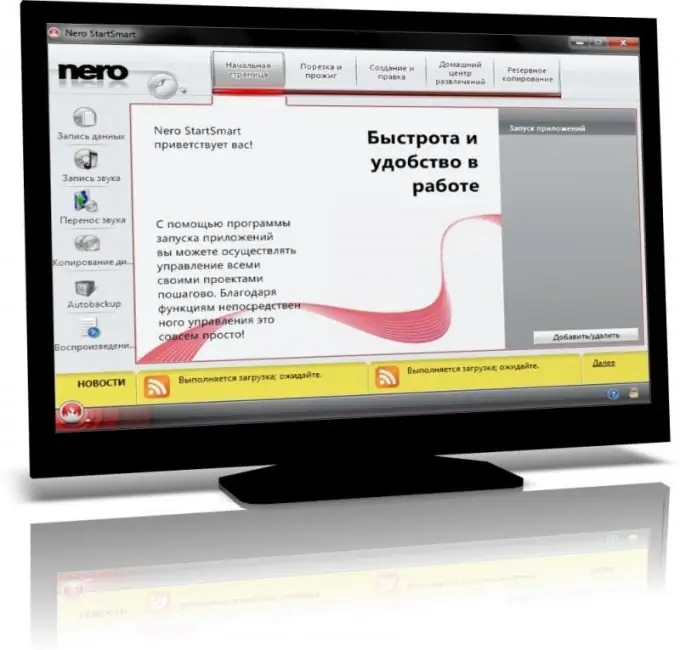
Notwendig
NeroVision-Programm
Anweisungen
Schritt 1
Laden Sie das Nero-Programm herunter und stellen Sie sicher, dass NeroVision in der Liste seiner Dienstprogramme enthalten ist. Führen Sie die Installation gemäß den Anweisungen des Installationsmenüs durch, führen Sie die Dateizuordnung durch, um einige Datenformate mit dem neuen Programm weiter zu öffnen.
Schritt 2
Öffnen Sie Nero Vision. Wählen Sie die Partition aus, die Ihrem Datenträgertyp entspricht. Sie sehen das Menü DVD erstellen, wählen Sie DVD-Video erstellen. Seien Sie vorsichtig, einige Elemente haben ähnliche Namen.
Schritt 3
Suchen Sie im angezeigten Projektfenster den Bereich zum Hinzufügen von Dateien. Klicken Sie auf das Symbol + und klicken Sie darauf. Gehen Sie in das Verzeichnis, in dem Sie Videodateien aufnehmen möchten, wählen Sie sie aus und klicken Sie auf "Zum Projekt hinzufügen". Wenn Sie mehrere Dateien hinzufügen müssen, wählen Sie sie aus, indem Sie gleichzeitig die Strg-Taste drücken.
Schritt 4
Verwenden Sie auch eine andere Methode zum Hinzufügen von Dateien, öffnen Sie dazu einfach den Ordner mit diesen und ziehen Sie sie mit der linken Maustaste in den Listenbereich im Projekt. Stellen Sie sicher, dass genügend Speicherplatz vorhanden ist, um die gesamte Informationsmenge aufzuzeichnen, schauen Sie dazu am unteren Rand des Projektfensters auf eine spezielle Skala, die die Fülle des Mediums anzeigt.
Schritt 5
Bearbeiten Sie das Menü, das beim Laden der Disc angezeigt wird. Sie können dies nach Belieben tun, indem Sie die verfügbaren Vorlagen vorab auswählen oder Ihre eigenen erstellen.
Schritt 6
Benennen Sie die Videos bei Bedarf um. Doppelklicken Sie dazu einfach mit der linken Maustaste auf die Position, die Sie korrigieren möchten und geben Sie einen neuen Namen ein. Wenn Sie zusätzliche Parameter benötigen, öffnen Sie das entsprechende Menü ihrer Einstellungen. Hier können Sie Hintergrund, Schriftart, Sound und mehr anpassen.
Schritt 7
Öffnen Sie die Vorschau, wenn alles zu Ihnen passt, brennen Sie das Projekt auf die Festplatte, nachdem Sie zuvor die Prozessparameter konfiguriert haben.






